【Steam】自分のSteam IDを確認する方法!
人気のゲームなどを販売するゲームプラットフォーム・Steamで必要となるSteam ID。今回は、Steamで配信するコンテンツのインストール時やSteamへの再ログインの際に必要な自分のSteam IDを確認する方法をご紹介します。

目次
Steamとは?
Steamとは、人気のゲームなどを販売するゲームプラットフォームのことです。今回は、Steamで配信するゲームやコンテンツのインストール時やSteamへの再ログインの際に必要な自分のSteam IDを確認する方法をご紹介します。
PCゲームのダウンロード販売サイト
Steamでは主にPC向けのゲームソフトウェアのほか、拡張コンテンツ等を販売しています。
【Steam】自分のSteam IDを確認する方法
ここからは、自分のSteam IDを確認する方法をご紹介します。
確認手順
手順はいたって簡単です。WindowsをやMacを選ばず、どのOSからでも行うことができます。
SteamのWebサイトにアクセス
まずは、お使いのブラウザー(Microsoft EdgeやGoogle Chromeなど)で、Steamの公式Webサイトを検索します。ページ上部のリンクからもアクセスできます。そして、画面上部にある「ログイン」をクリックします。
サインインしてプロフィールページを開く
Steam IDを確認したいSteamのアカウントにサインインします。
このとき、2段階認証が必要な場合がありますので、コードを入れてサインインします。サインイン後、自分のSteamアカウントのプロフィールページが表示されます。
ページのソースを表示を選択
ログインできましたら、画面上部に先程ログインしたユーザーの名前が表示されますので、そこをクリックします。
すると、ログインしたユーザーのプロフィール画面になりますので、そこでページのソースを表示します。右クリックをして「ページのソースを表示」を選択します。
Ctrl+Fキーを押してから「steamid」と入力して検索
「ページのソースを表示」とは、そのWebページを構成するたくさんの文字が表示されます。そこでCtrlキーとFキーを押します。すると、検索ウィンドウが右上に出ますので、「steamid」と入れて検索します。
「steamid」で検索すると、ページのソースから「steamid」に該当する箇所を検索してくれます。上記の画像のように、g_steamIDという項目が表示されます。これがログインしたユーザーのSteam IDになります。
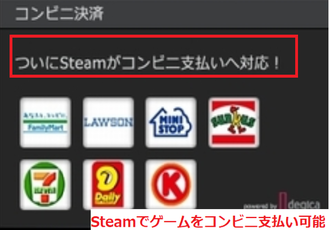 【Steam】ゲームをコンビニ支払いで購入する方法!
【Steam】ゲームをコンビニ支払いで購入する方法!【Steam】IDやアカウント名を変更する/1つにまとめる方法
ここからは、Steam IDの変更やアカウント名の変更、複数のSteam IDをお持ちの方が1つのSteam IDに情報をまとめることについてご説明いたします。
変更は可能?
結論から述べますと、Steam IDとSteamアカウント名は変更することができません。ただし、Steam コミュニティIDは、「プロフィールを編集」 から変更可能です。
1つにまとめることは可能?
複数のSteam IDをお持ちの方が1つのSteam IDにまとめるということですが、まとめることはできません。Steam 利用規約では、アカウント間でのCDキーなどの受け渡しは禁止されているため、アカウント間で情報をまとめることはできません。
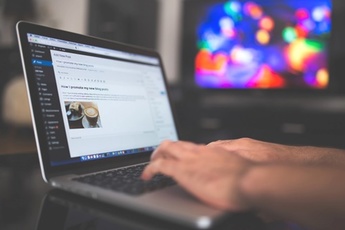 Steamクラウドのセーブデータを複数のPCで共有する方法!
Steamクラウドのセーブデータを複数のPCで共有する方法!【Steam】アカウント/IDを削除する方法
ここからは、Steam IDを含むSteamのアカウントの削除方法をご紹介します。
削除の手順
まずは、上記のWebサイトリンクからアカウント削除画面にアクセスします。そして、「アカウント削除に進む」をクリックします。
そして、削除したいSteamアカウントのメールアドレスを入力し、最下部に削除理由を記入し、「送信」をクリックします。
確認画面が表示されますので。少しわかりにくい場所にある「アカウントの削除」をクリックします。これで削除申請が完了します。
 Steamの支払い方法と手数料は?おすすめの支払い方法は?
Steamの支払い方法と手数料は?おすすめの支払い方法は?【Steam】アカウント/IDが使えないときの対処法
パスワードを忘れた、Steamアカウント名を忘れた、ガードモバイル認証ができないなどのトラブルによってサインインできないときのアカウント復旧方法をご紹介します。
アカウント復旧の手順
ページ下部にあるSteamサポートWebページのリンクから、上記の図のようなサイトにアクセスし、「サインインできません、助けてください」をクリックします。
その後に、上記の図のような表示が出ますので、ログインできない理由に合わせて画面の表示通りに作業を進めていきます。メールアドレスが分かる場合は、そのメールアドレス等に通知などが届きますので、要チェックです。
まとめ
今回は自分のSteam IDを調べる方法、アカウントの結合や削除について、ご紹介しました。PCゲームのプラットフォームを利用する際に参考にしてください。
合わせて読みたい!アプリに関する記事一覧
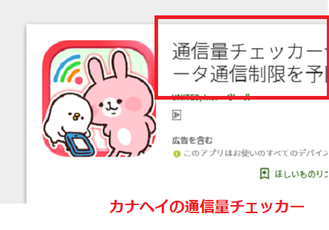 カナヘイキャラクターアプリのおすすめをランキングで紹介!
カナヘイキャラクターアプリのおすすめをランキングで紹介! カラオケ採点アプリ無料おすすめ6選を紹介!
カラオケ採点アプリ無料おすすめ6選を紹介! 「メディバン ぬりえ」は最強塗り絵アプリ?無料で塗り放題?
「メディバン ぬりえ」は最強塗り絵アプリ?無料で塗り放題? 【無料】チェスアプリのおすすめ8選!初心者におすすめのアプリも紹介!
【無料】チェスアプリのおすすめ8選!初心者におすすめのアプリも紹介!





















